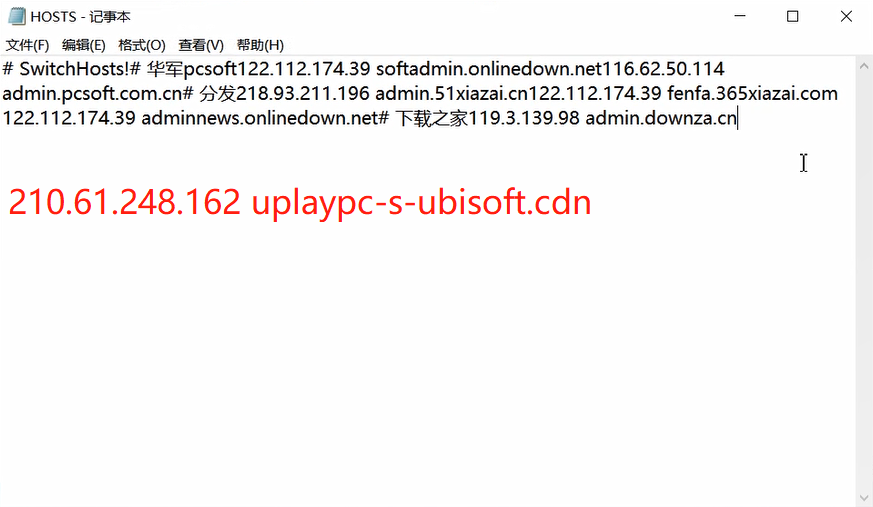uplay下载速度慢怎么办?
第一步
首先,点击电脑屏幕左下角的开始,选择设置。
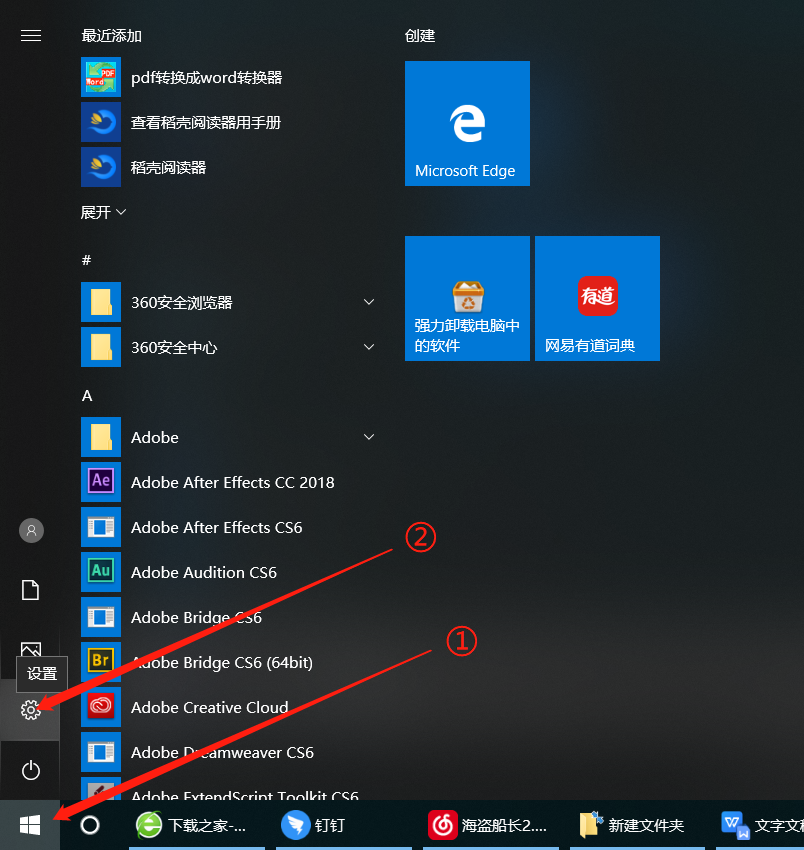
第二步
网络和Internet。
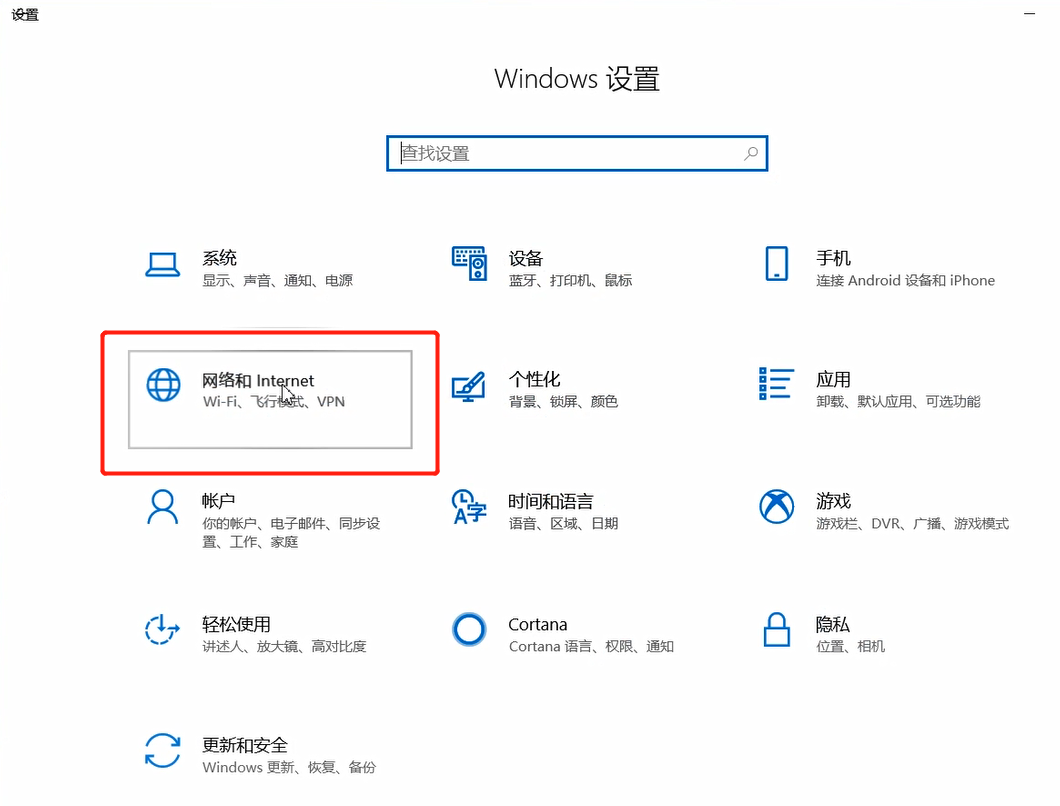
第三步
更改适配器选项。
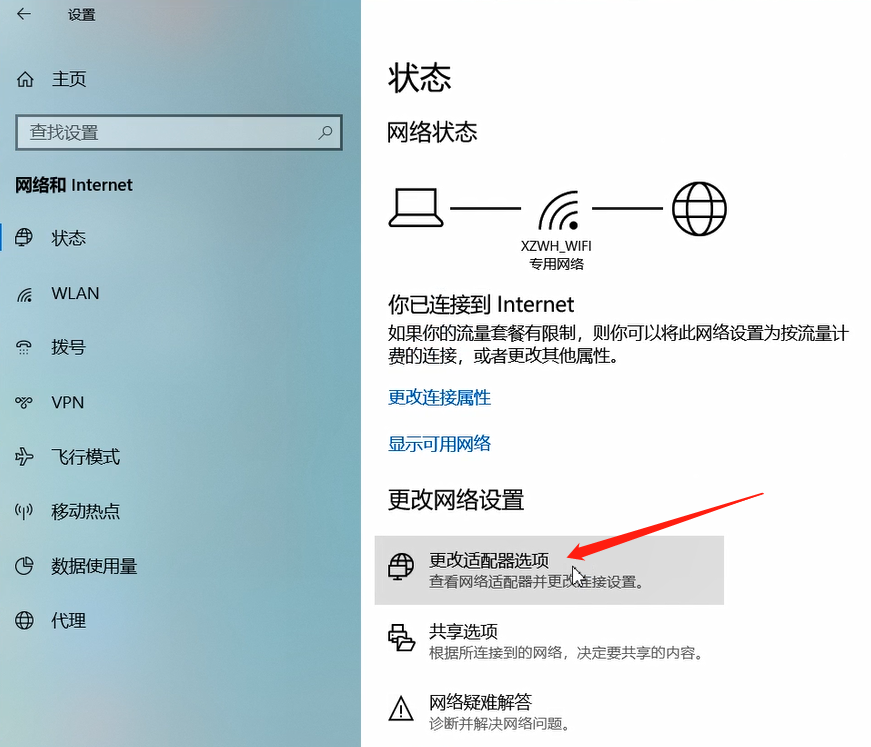
第四步
双击选择相应网卡。
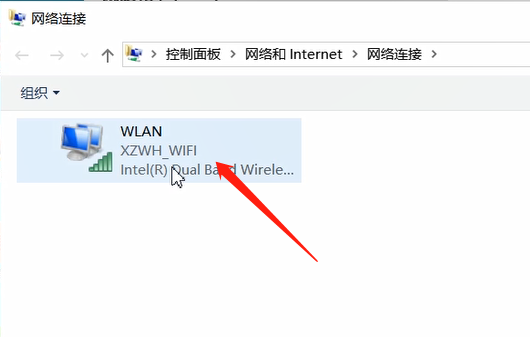
第五步
在窗口中选择属性。
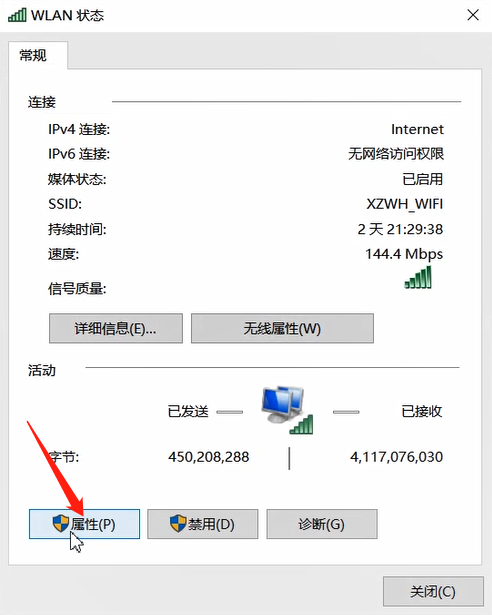
第六步
选择“Internet协议版本4”,点击属性。
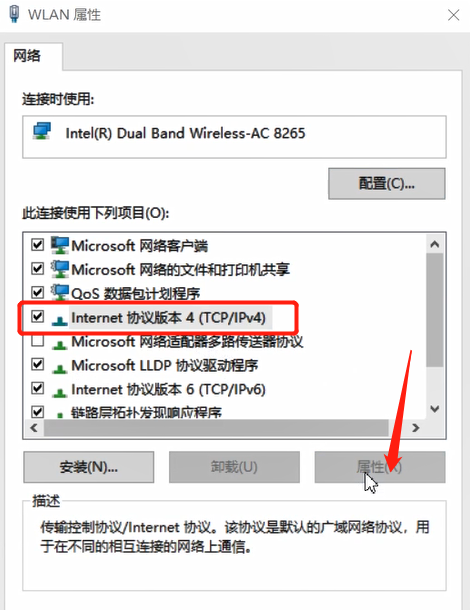
第七步
这里可以修改dns,但是没有固定数值,大家可以参考dns排名。
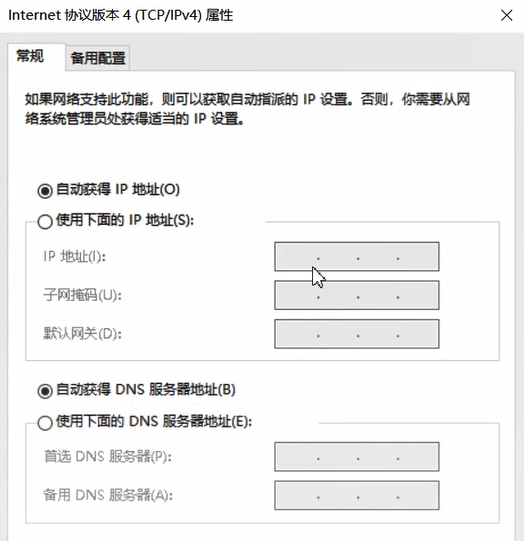
第八步
更改完dns之后接着更改自身host。根据路径“C:WindowsSystem32driversetc”,以记事本方式打开host文件。
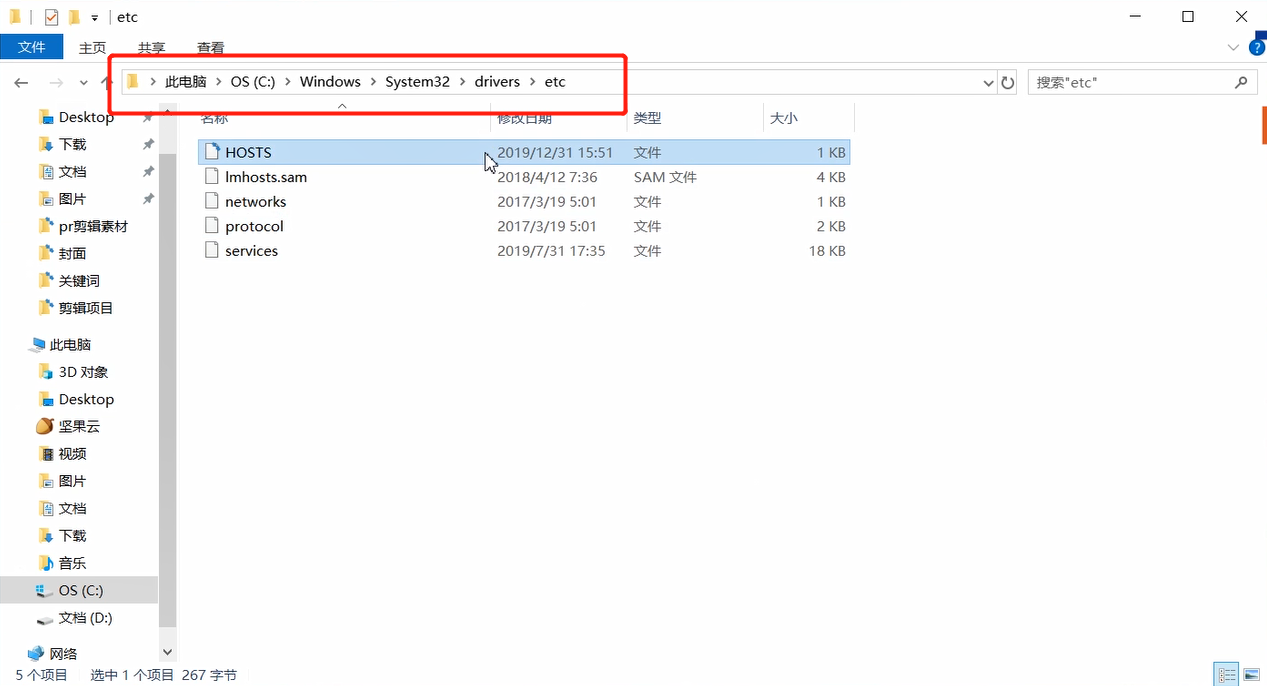
第九步
接着在底部输入字符“210.61.248.162 uplaypc-s-ubisoft.cdn”即可。